Csatlakozás ssh-hez

Természetesen az SSH-ügyfelek nélkül is megteheti, ha virtuális gép parancsokat lehet közvetlenül beilleszteni a munkaablakába. A VPS / VDS használatával néha megtehetjük a KVM terminált a vezérlőpanelen. Az ilyen munka több, mint a mazochisták számára való öröm, mint a rendszerrel való teljes interakció, így az SSH ügyfél integrált menedzsment eszköz.
Működés közben az ügyfelek a Secure Shell (SSH) protokollt használják, amely a különböző operációs rendszerek távoli felügyeletét lehetővé tevő hálózati protokoll. Támogatja a TCP kapcsolatok alagútját a fájlátvitel és a különböző titkosítási algoritmusok számára, ami lehetővé teszi más protokollok biztonságos átvitelét az SSH alagutakon keresztül.
Kezdjük a kedvenc kliensemmel - az Xshell 5-et. Már régóta használtam, sok éven át, és nagyon szeretem. Az ügyfél számos beállítást tartalmaz, testreszabhatja bármely részletet, beleértve az ablakok betűtípusát és színsémáit.
Letöltheti az Xshell 5-t a Netsarang hivatalos honlapján. Feliratok Vásárlás most nem kell megijeszteni, az otthoni és oktatási alkalmazáshoz a kliens ingyenes, a felhasználó nem kap demo verziót, hanem teljes értékű terméket.
Az ügyfél telepítésekor jelölje be a Free for Home / School mezőbe a telepítés után a kapcsolat konfigurálását.
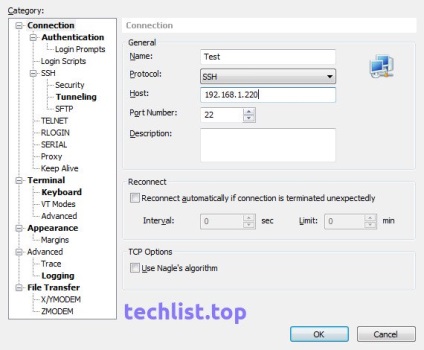
Válassza ki a létrehozott kapcsolatot, majd kattintson a gombra
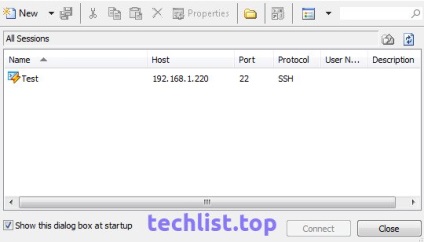
Az új kapcsolat megadásához használt kulcsszó megnyitásához nyomja meg a gombot
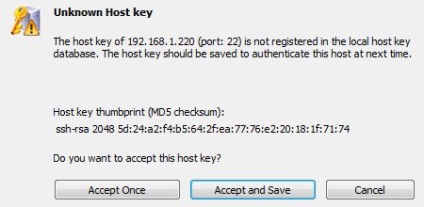
A következő ablakban adja meg a felhasználónevet, ha nem kívánja véglegesen megadni, jelölje be a Remember User Name (Emlékezzen felhasználónév) elemet. Hasonlóképpen jelszóval is megérkeztünk, ellenőrizzük a Jelszó figyelmen kívül hagyása jelölőnégyzetet, hogy ne írjuk be a jelszót véglegesen. Ha minden helyes, akkor a rendszerkezelő konzolban lesz.
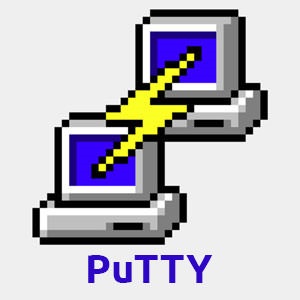
Ez a legnépszerűbb és legelterjedtebb SSH kliens. Eredetileg a Windows alatt fejlesztették ki, később egy Unix-rendszerhez készült verzió jelent meg.
Vannak változatok harmadik féltől származó fejlesztők operációs rendszerekhez: Mac OS, Android, Windows Mobile és Symbian. Itt letöltheti a PuTTY-t.
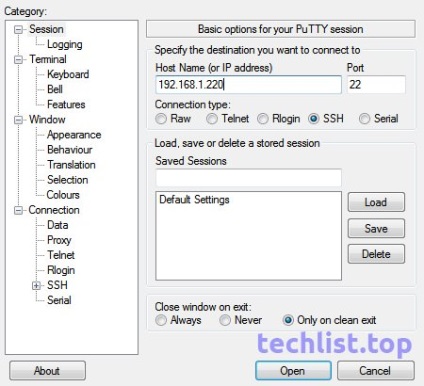
Fogadja el a csatlakozási kulcsot, nyomja meg a gombot <Да>.
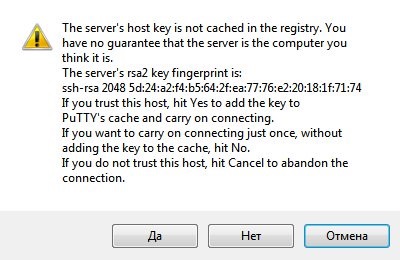

Az ügyfelet a számítógép és a kiszolgáló közötti biztonságos fájlcserére tervezték, és alapvetően feltölteni / feltölteni a fájlokat a webhelyről.
A betöltés / kicsomagolás mellett lehetővé teszi a fájlok és mappák átnevezhetőségét, újakat hozhat létre, megváltoztathatja tulajdonságait, engedélyeket adhat és fájlkezelőként szolgálhat.
A WinSCP-t Windows rendszerre tervezték, szabad licenc alatt terjesztették és ingyenes. Sok beállítása van, az orosz felület és a dokumentáció.
A program főbb jellemzői a következők:
A programot letöltheti a hivatalos oldalról. Telepítés után indítsa el a programot, és válasszon új kapcsolatot.
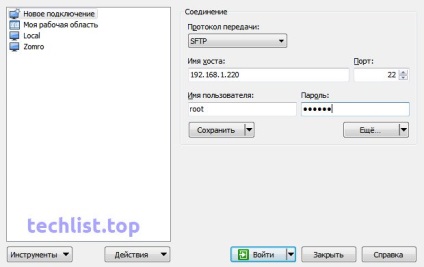
Adja meg a kapcsolat nevét vagy hagyja el az alapértelmezett értéket. Jelöljük be a "Remember password" és a "Shortcut creation on the desktop" mezőket, majd kattintsunk rá <ОК>. Most elindíthatja a kapcsolatot az asztalon található parancsikonról.
Ha figyelmen kívül hagyja, hogy csatlakozik egy ismeretlen kiszolgálóhoz, és hozzáadja a kulcsot a gyorsítótárhoz, kattintson a gombra <Да>.
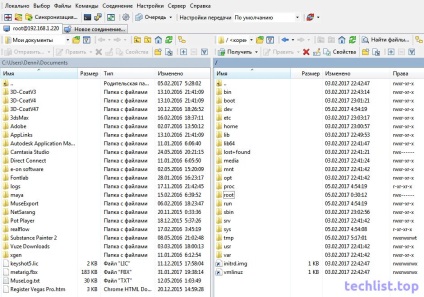
Ezt a cikket ki lehet egészíteni, figyelembe véve a fő és a szükséges ügyfeleket. De nemrég kiderült, hogy vannak SSH ügyfelek a Google Ghrome és Firefox böngészők számára. Természetesen teljes körű ügyfelek formájában nem gondolom őket, de átmeneti alternatívaként talán alkalmasak a munkára.
FireSSH a Firefoxhoz
Az alkalmazás beállításaiban kiválaszthat olyan opciókat, mint például a terminál megnyitása egy új ablakban vagy fülön, a megjelenített betű méretének és színének, valamint a terminál háttérszínének. Beállíthatja a proxy kapcsolódását is.
Biztonsági Shell a Google Chrome számára
A beállításokban kiválaszthatja a megjelenített szöveg, szín és méret betűtípusát, megváltoztathatja a háttérszínt. A Secure Shell sokkal könnyebb, mint a FireSSH, de mindannak, amire szüksége van, ott van.
Szeretném tudomásul venni, hogy a böngészõalkalmazások nem kiút. Nem látok semmi jóat abban, hogy a kiszolgáló jelszava a böngészőben tárolódik. Mindenki ismeri a sérülékenységet, és mindenki azt tanácsolja, hogy ne tároljon jelszavakat böngészőkben. Tehát használd a PuTTY + WinSCP-t, és minden rendben lesz.